一般情况下,大家都会通过升级电脑相关硬件来提升电脑性能。微软从Vista系统开始就增加了ReadyBoost功能。它利用带有USB接口的闪存驱动器创建一个类似于虚拟内存的缓冲区作为辅助存储器来存储一些经常读取的文件。数据被传输到闪存驱动器。今天小编就给大家介绍一下如何利用ReadyBoost功能来增强电脑性能,以提高电脑计算效率并节省电量。让我们来看看。

1、将U盘插入USB接口,等待电脑上出现U盘图标;
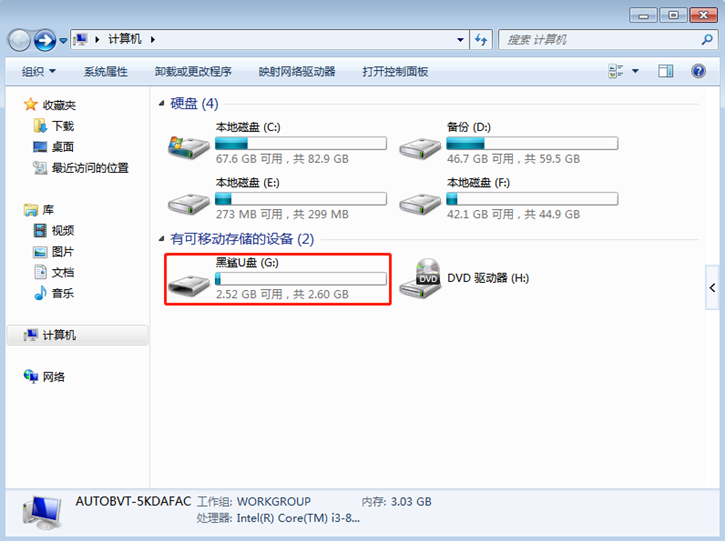
2、右键单击U盘图标,在弹出的菜单栏中选择“属性”选项;
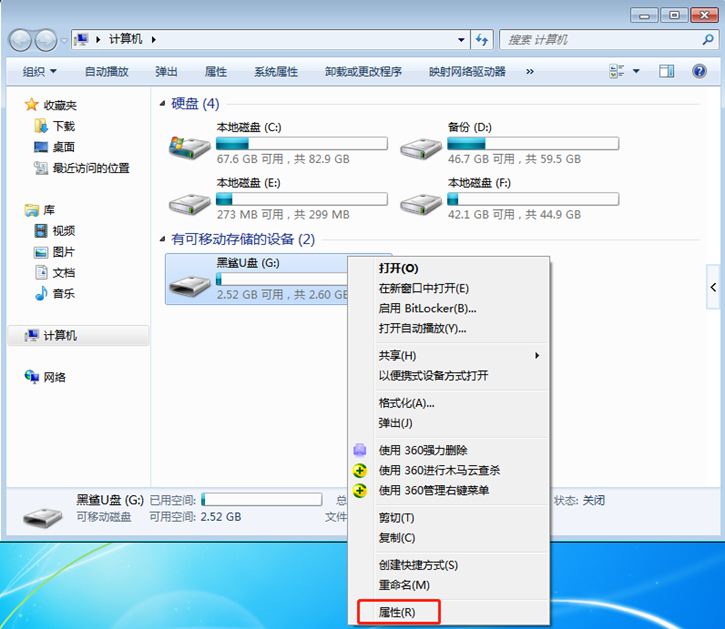
3、在弹出的属性窗口中,按下“ReadyBoost”选项卡;
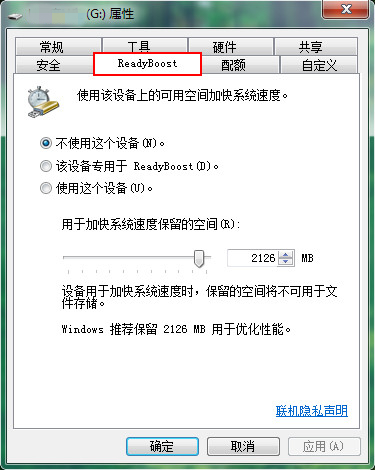
4. 选择“使用此设备”选项。一般情况下,系统会自行默认大小。您也可以自己设置尺寸。完成后按“确定”。
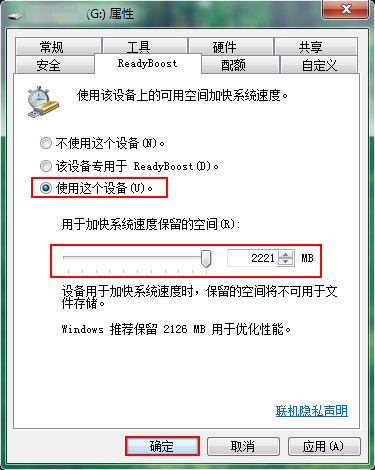
好了,以上就是小编给大家带来的Win7如何使用ReadyBoost功能增强电脑性能的详细教程了。大家都学会了吗?如果你觉得我的教程有用,请分享给你身边的朋友吧~
分享到: